CAD怎么捕捉不到交点?
溜溜自学 室内设计 2021-06-22 浏览:2695
大家好,我是小溜,在我们日常工作中使用“CAD软件”会遇到各种各样的问题,不管是新手还是高手都会遇到自己不知道的问题,比如“CAD怎么捕捉不到交点?”,下面小编就讲解一下怎么解决该问题吧,此教程共分为7个步骤,小编用的是联想天逸台式电脑,电脑操作系统版本以Win7为例,希望能帮助到各位小伙伴!
工具/软件
电脑型号:联想(Lenovo)天逸510S
操作系统:Windows7
软件名称:CAD2010
步骤/教程
1、打开CAD,进入绘图界面,在下面有个快捷操作栏。
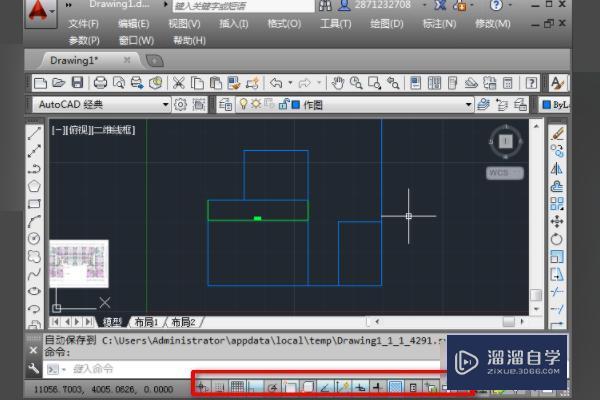
2、在这个快捷操作区域,点击鼠标右键,在弹出来的选项中,点击“设置”。

3、进入“对象捕捉”选项卡,如果不是进入的这个,点击上面的“对象捕捉”就可以进入了。点击勾选交点以及其他需要捕捉的点。
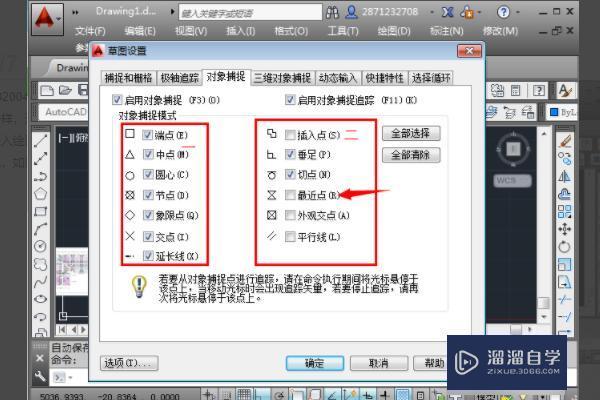
4、捕捉不到点,另外可能是因为开启了栅格捕捉方式,这里点击“捕捉和栅格”,进入设置。
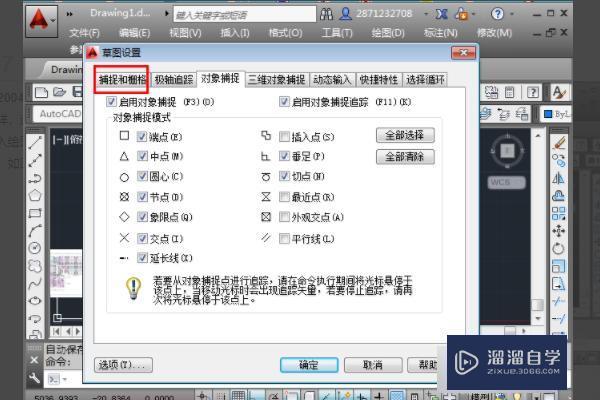
5、进入“捕捉和栅格”栏目,如果感觉捕捉光标是跳着的,那么就是这里没有设置好,去掉“启用捕捉”前面的勾,关掉栅格捕捉方式。

6、捕捉方式设置完毕,点击“确定”返回到作图界面。
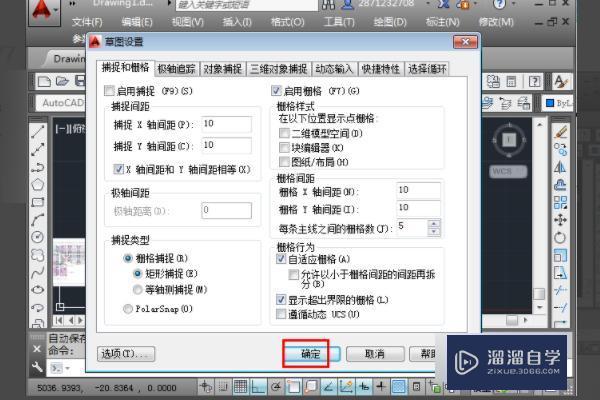
7、可以使用捕捉来继续作图,返回到这个作图界面,根据自己的需要作图,此时我们可以看到已经可以捕捉到交点了。如果没能捕捉上自己想要的点,按照方才的方式重新设置即可。

相关文章
距结束 06 天 04 : 23 : 08
距结束 01 天 16 : 23 : 08
首页









